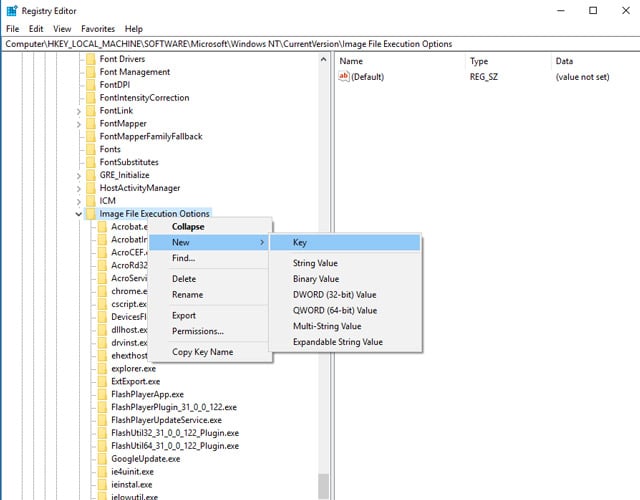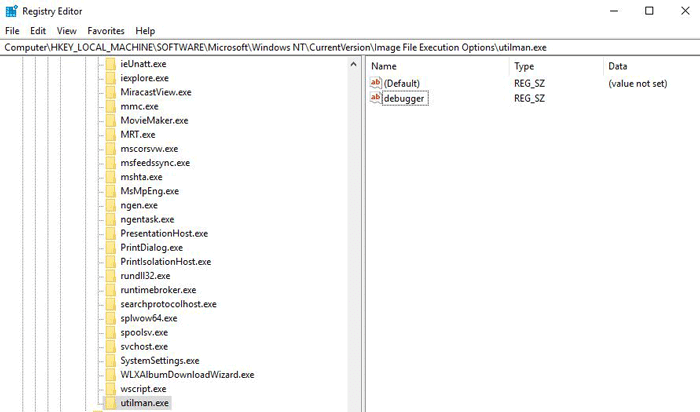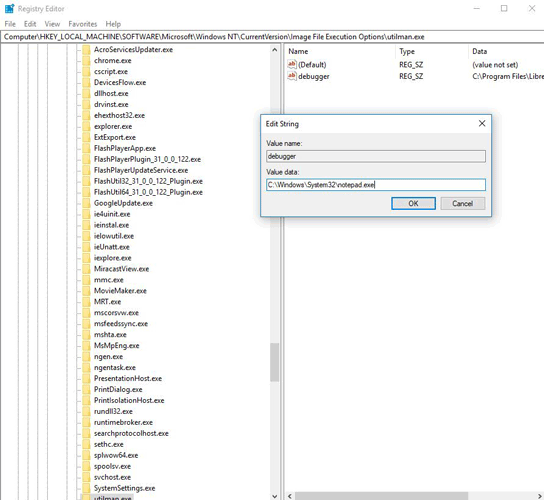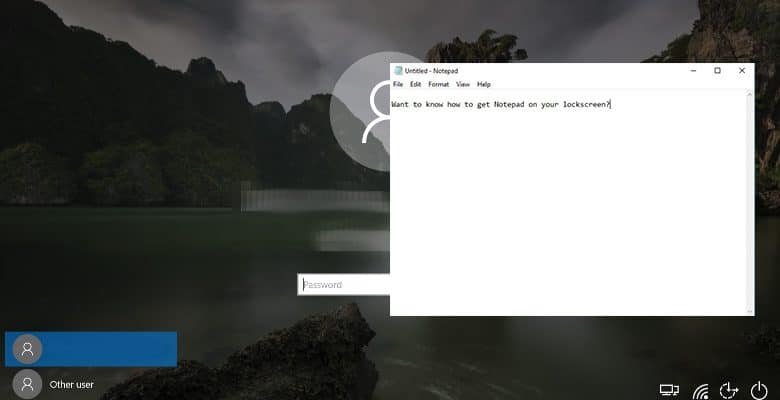
Le bouton Facilité d’accès sur l’écran de verrouillage/connexion de Windows 10 (cette icône semblable à une horloge à côté du bouton d’alimentation) peut être vital pour les personnes malentendantes ou malvoyantes.
Si vous ne faites pas partie de ces personnes, cependant, vous ne savez peut-être même pas que ce bouton existe, alors pourquoi ne pas vous le réapproprier et le transformer en quelque chose d’utile pour vous-même ? Nous allons vous montrer comment rendre diverses applications disponibles à partir de l’écran de connexion Windows – qu’il s’agisse d’écrire un logiciel, l’invite de commande (si vous êtes heureux de contourner la sécurité de Windows Defender) ou le Bloc-notes afin que vous puissiez rapidement noter les choses sans avoir à connexion.
Noter: cela impliquera de faire quelques ajustements à votre registre. Ce n’est pas trop compliqué, mais vous devriez toujours faire une sauvegarde de votre registre avant d’apporter des modifications ici.
Dans cet esprit, commençons.
Tout d’abord, ouvrez l’éditeur de registre (Win + R puis entrez regedit).
Dans la barre en haut de l’éditeur de registre, saisissez le répertoire suivant :
Dans le volet de gauche, cliquez avec le bouton droit sur le dossier/la clé « Options d’exécution du fichier image », puis sélectionnez « Nouveau -> Clé ». Cliquez avec le bouton droit sur le dossier « Nouvelle clé n 1 » et renommez-le « utilman.exe ».
Dans le nouveau dossier utilman, cliquez avec le bouton droit dans le volet de droite, sélectionnez « Nouveau -> Valeur de chaîne » et appelez-le « Débogueur ».
Ensuite, cliquez avec le bouton droit sur Débogueur, cliquez sur Modifier, puis entrez le répertoire complet de l’application ou du programme que vous souhaitez exécuter directement à partir de l’écran de connexion. Si vous avez des doutes sur l’emplacement de votre application, ouvrez l’Explorateur Windows et recherchez l’emplacement exact de l’application. (Vous pouvez le rechercher dans la barre de recherche en haut à droite de l’Explorateur Windows.)
Une fois que vous l’avez localisé, cliquez sur un emplacement vide dans la barre d’adresse en haut de l’Explorateur Windows, et il se transformera en un emplacement de répertoire approprié.
Cliquez avec le bouton droit, cliquez sur Copier, puis collez-le dans la zone « Modifier la chaîne » pour la valeur du débogueur dans l’éditeur de registre. Pour créer un raccourci vers le Bloc-notes sur l’écran de verrouillage, la zone de date de valeur doit indiquer « C:WindowsSystem32notepad.exe ».
Cliquez sur OK après avoir saisi les données de valeur. Dans le cas du Bloc-notes, vous pouvez recevoir un message d’erreur indiquant qu’il ne peut pas accéder au dossier « Bureau », mais vous pouvez toujours prendre des notes et les enregistrer sur le disque dur.
Notez que toutes les applications ne fonctionneront pas avec cette astuce. Les applications du Microsoft Store sont un peu un cauchemar car elles ne s’ouvrent pas via des fichiers exécutables typiques, donc des choses comme Sticky Notes et OneNote sont hors de l’image.
Auparavant, vous pouviez également ouvrir une invite de commande élevée (c:WindowsSystem32cmd.exe) à partir de l’écran de connexion, ce qui vous permet essentiellement d’ouvrir la plupart des applications sur votre PC. Windows Defender est maintenant avisé de cela, cependant, le présentant comme une sécurité. Si vous essayez de configurer l’invite de commande pour qu’elle s’ouvre sur l’écran de verrouillage, vous ne pourrez plus le faire. Vous pouvez contourner ce problème en désactivant Windows Defender, ce que nous ne recommandons que si vous avez un autre antivirus en place.
Conclusion
Vous pouvez désormais prendre des notes à partir de votre écran de verrouillage Windows ou faire tout un tas d’autres choses si vous êtes prêt à contourner les avertissements de sécurité de Windows Defender. Profitez de la nouvelle flexibilité de l’écran de verrouillage, mais veillez à ne pas trop déranger ce registre.
Cet article est-il utile ? Oui Non